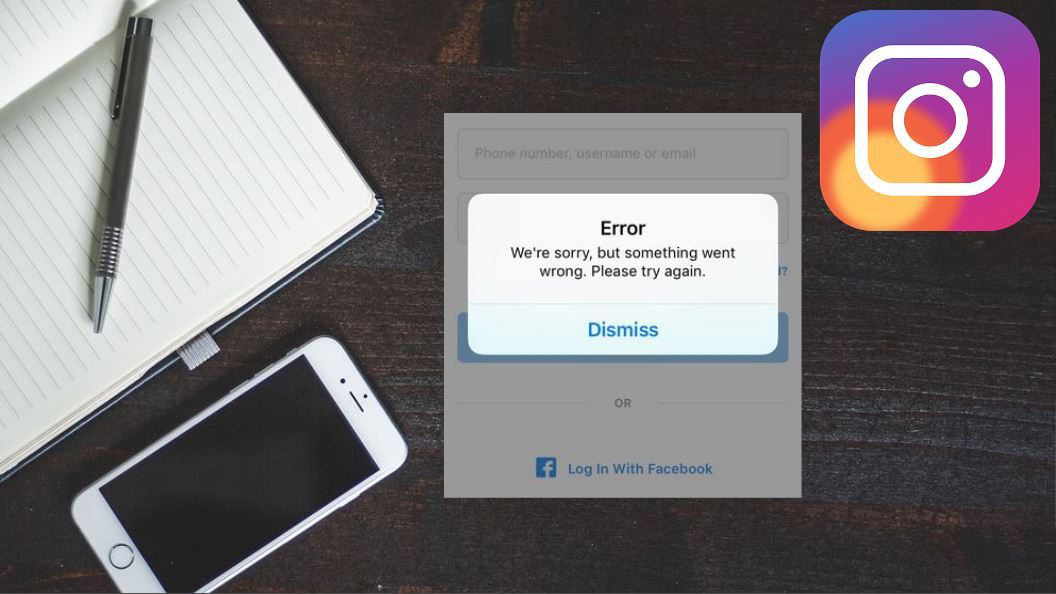Hai riscontrato il problema di Instagram ” Scusa, qualcosa è andato storto ” durante l’accesso all’app? Ti stai chiedendo perché questo tipo di errore viene visualizzato continuamente?
Bene, se la tua risposta è sì, non preoccuparti, questa non è una cosa nuova da sperimentare. Ci sono molti utenti di Instagram che hanno riscontrato questo errore.
Quindi, per aiutarti a uscire da un tale errore, ho escogitato questo fantastico articolo. Qui, mi concentrerò sul motivo per cui qualcosa è andato storto e anche sui modi migliori per correggere l’errore di Instagram che qualcosa è andato storto .
Perché Instagram dice che qualcosa è andato storto?
In genere, gli utenti vogliono conoscere i motivi alla base di tali errori imprevisti. La maggior parte degli utenti ha riferito di averlo superato durante la creazione di un account. Significa che durante la registrazione, c’è un problema con Internet o c’è un problema con il server.
A volte, il server non è temporaneamente disponibile o si verifica qualche tipo di bug o problema tecnico nell’account. Il più delle volte, la cache è un altro grosso problema per gli utenti e porta a tali errori.
Quali sono i tipi di errore “Qualcosa è andato storto” su Instagram
Devo dirti che ci sono diversi tipi di errori di Instagram e anche “ Qualcosa è andato storto ” è comune tra tutti. Tuttavia, ho elencato alcuni di questi errori comuni:
- Siamo spiacenti, ma qualcosa è andato storto. Si prega di riprovare” errore durante l’ accesso a Instagram
- “Siamo spiacenti, ma qualcosa è andato storto. Per favore riprova.” si verifica un errore quando gli utenti tentano di visualizzare Instagram Reels.
- “Qualcosa è andato storto. Per favore riprova” viene visualizzato l’errore quando gli utenti tentano di pubblicare post o storie su Instagram
- “Siamo spiacenti, ma qualcosa è andato storto. Per favore riprova.” errore durante la visualizzazione della pagina Esplora o durante l’utilizzo della ricerca
- “Siamo spiacenti, ma qualcosa è andato storto. Per favore riprova.” si verifica un errore durante l’aggiornamento del feed e il caricamento dei post.
- “Siamo spiacenti, ma qualcosa è andato storto. Per favore riprova.” Il problema viene visualizzato quando gli utenti desiderano visualizzare la pagina Shop su Instagram.
Quindi questi sono alcuni degli errori comuni che vengono visualizzati durante l’utilizzo di Instagram.
Come risolvere qualcosa è andato storto Errore su Instagram
Dopo aver conosciuto i motivi e i tipi di errore, è il momento di esaminare tutti i modi possibili per risolvere il problema di Instagram “Scusa, qualcosa è andato storto” .
Quindi iniziamo.
Metodo 1: riavvia il telefono
Quando si verifica questo errore per la prima volta, sarà meglio riavviare il dispositivo una volta. Questa è una soluzione comune per quasi tutti i problemi che si verificano sul telefono. Ha il potere di correggere glitch o bug a causa dei quali si verificano tali problemi.
Tuttavia, se il riavvio del dispositivo non funziona, passare alla soluzione successiva.

Metodo 2: controlla la connessione di rete
Se l’errore “qualcosa è andato storto” continua, dovresti verificare se si tratta di un problema di rete. Quando la velocità della connessione Internet rallenta o non riceve una connessione stabile, si verifica questo tipo di problema.
Dovresti controllare se qualcosa sta bloccando il tuo dispositivo per ottenere una rete adeguata o anche se puoi aumentare il tuo router per una connessione forte. inoltre, puoi spegnere il modem e scollegarlo per qualche secondo e ricollegarlo.
Questo metodo può aiutarti a sbarazzarti del problema se è dovuto a una connessione Internet.
Metodo 3: forza l’arresto dell’app Instagram
Per correggere qualcosa è andato storto, dovresti andare avanti e forzare la chiusura dell’app una volta. Questo ti aiuterà a risolvere il problema che si verifica a causa di bug o problemi tecnici dell’app.
Puoi chiudere l’app in due modi:
- Innanzitutto, chiudi completamente l’app. Quindi rimuovi l’app da App recenti o da App Switcher per completarla.
- secondo luogo, puoi andare su Impostazioni> Gestione applicazioni> Tutte le app> Instagram> Forza arresto.

Dopodiché apri l’app dalla home page e controlla se l’errore è stato risolto o meno.
Metodo 4: accedi a Instagram tramite Facebook
Come sai, Instagram ha la possibilità di accedere tramite l’app di Facebook, quindi dovresti provare anche questo metodo. ma ricorda, funzionerà solo quando avrai già collegato entrambi gli account.
Devi solo andare su Facebook> Impostazioni > scegli Instagram e quindi inserire tutti i dettagli di accesso per avviarlo. Questo è tutto.
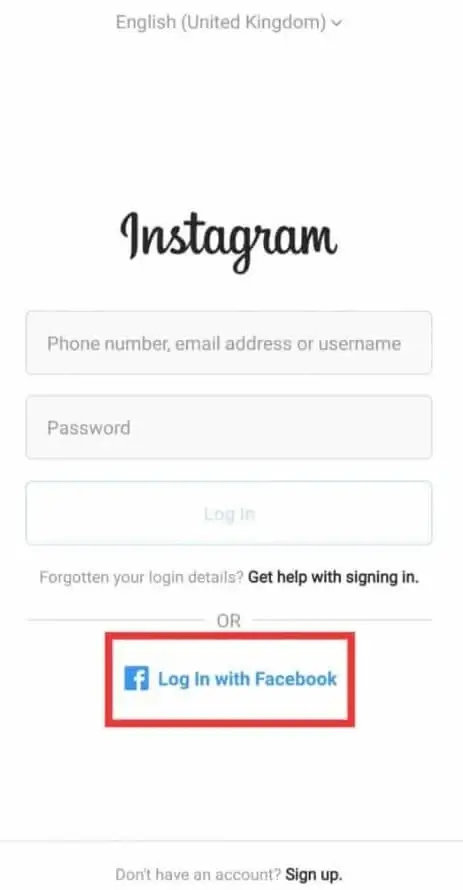
Metodo 5: accedi a Instagram tramite l’app di Windows
Molti utenti evitano di collegare la loro app Instagram a Facebook. Per loro, è disponibile un’altra opzione per accedere all’app di Instagram. Qui puoi utilizzare l’app di Windows per accedere.
Dai un’occhiata ai passaggi seguenti:
- Innanzitutto, apri il sito Web di Microsoft Store
- Ora trova Instagram e poi scaricalo sul PC
- Una volta scaricato, avvia l’app
- Quindi, accedi all’app tramite i dettagli di accesso
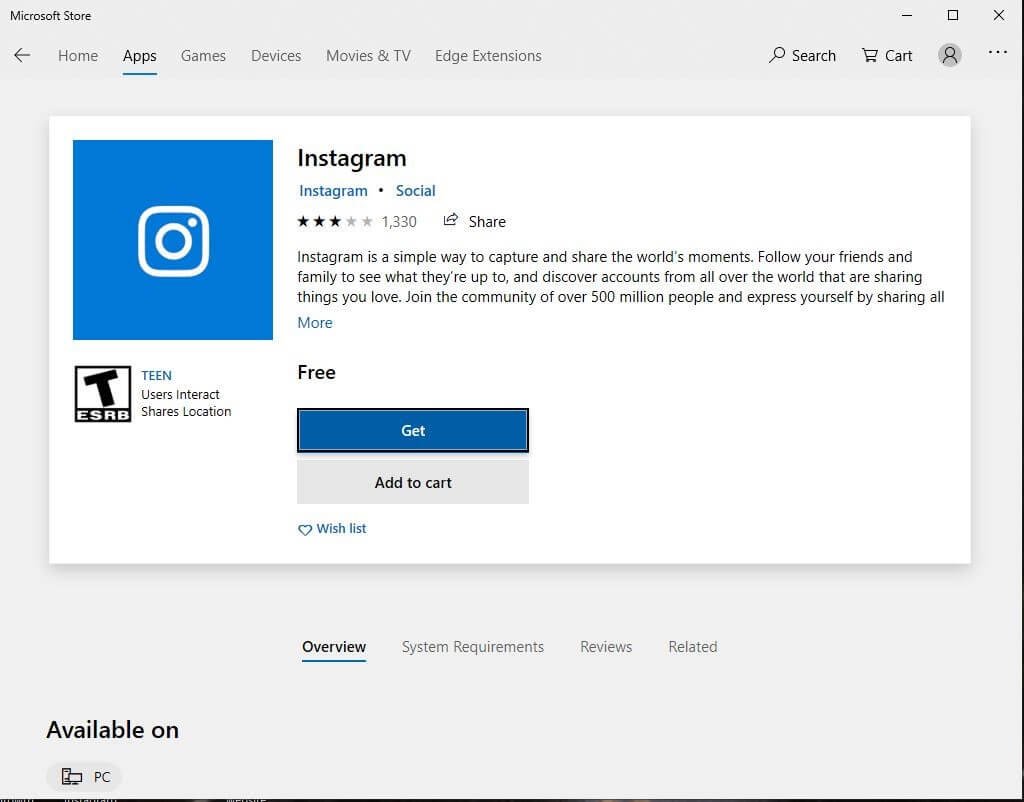
Ora, controlla se puoi utilizzare l’app di Instagram. In caso affermativo, il problema ” Qualcosa è andato storto, riprova più tardi ” viene risolto solo temporaneamente. Quindi, ogni volta che lo superi di nuovo, puoi seguire la stessa procedura.
Metodo 6: svuota la cache di Instagram
Come ho detto, il problema della cache è anche uno dei colpevoli di “siamo spiacenti ma qualcosa è andato storto Instagram bloccato”. Quindi dovresti provare a eliminare la cache dell’app e quindi provare ad accedere. Questo eliminerà tutti i file di cache danneggiati e ti consentirà di accedere all’app come prima.
Segui i passaggi seguenti:
- Innanzitutto, apri Impostazioni sul tuo telefono
- Ora, fai clic su App e notifiche
- Quindi, scegli Instagram dall’elenco
- Qui nella pagina Informazioni sull’app, fai clic su Archiviazione e cache
- Infine, scegli Cancella cache
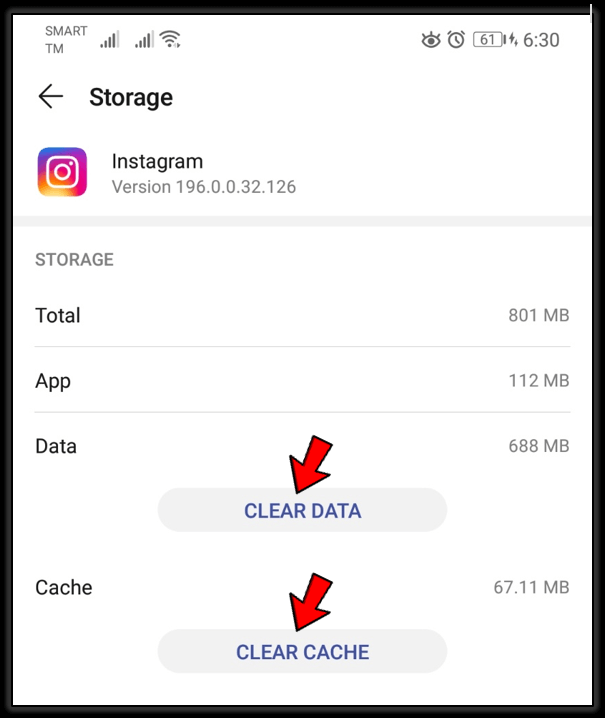
Questo è tutto.
Metodo 7: aggiorna l’app Instagram
Se l’errore persiste, ti suggerirò di verificare se l’app richiede aggiornamenti. Succede che quando esegui l’app nella vecchia versione, molte cose non sono compatibili con la tua app. Quindi, ti mostra un errore “Qualcosa è andato storto”.
L’aggiornamento dell’app risolve anche bug o altri problemi che portano a tali errori.
Ecco i passaggi per aggiornare l’app di Instagram:
- Innanzitutto, apri Google Play Store sul tuo telefono Android
- Ora, fai clic sull’icona Menu e seleziona Gestisci app e dispositivi
- Qui otterrai l’elenco delle app installate
- Trova l’app Instagram e controlla se sono disponibili aggiornamenti
- In caso affermativo, fare clic su Aggiorna
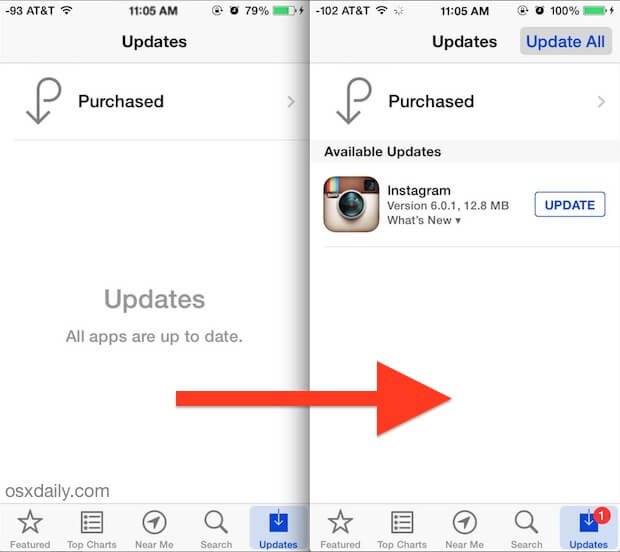
Ora apri l’app e verifica se l’errore è stato risolto e puoi accedervi senza alcun problema.
Metodo 8: disinstalla/reinstalla l’app Instagram
Un’altra soluzione che può aiutarti a risolvere l’errore di Instagram dispiace che qualcosa sia andato storto è reinstallare l’app una volta. Questo processo può anche migliorare le prestazioni e risolvere il problema.
Segui i passaggi seguenti:
- Innanzitutto, avvia Google Play Store > fai clic sull’icona Menu > Gestisci app e dispositivi
- Ora, cerca l’ app Instagram dall’elenco delle app installate
- Successivamente, fai clic per aprirlo e quindi tocca Disinstalla
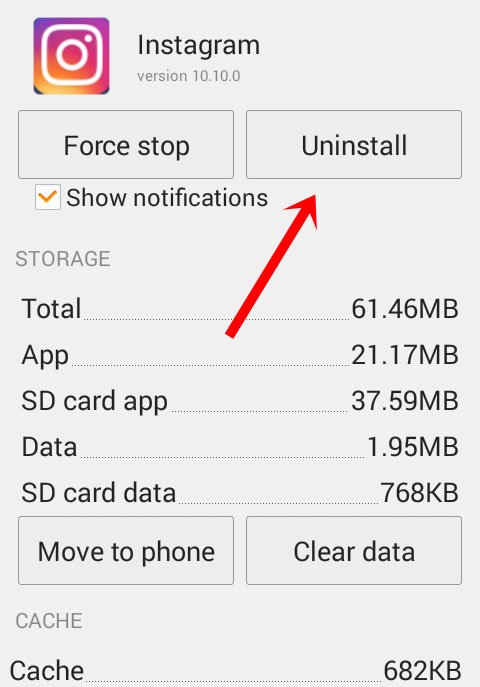
- Una volta rimossa l’app, cerca di nuovo l’ app Instagram in Google Play Store
- Quindi, fai clic sull’opzione Installa

Infine, riavvia il telefono e controlla se l’app è priva di errori.
Metodo 9: reimposta la password su Instagram
Questo tipo di problema è davvero irritante per chiunque. Tuttavia, quando affronti il problema regolarmente, dovresti reimpostare una volta la password del tuo account Instagram. Questo metodo ha risolto il problema di molti utenti.
Ecco i passaggi per reimpostare la password di Instagram:
- Innanzitutto, apri l’ app di Instagram e tocca l’ opzione Password dimenticata
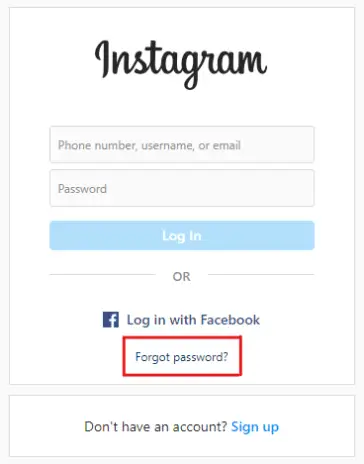
- Ora, inserisci il tuo nome utente, telefono numero o e- mail secondo necessità o se l’hai utilizzato durante la registrazione
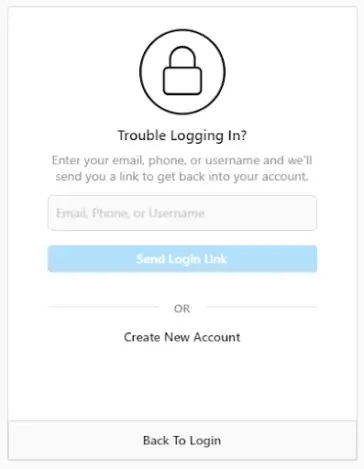
- Quindi, controlla la tua e-mail poiché hai ricevuto un link di verifica per reimpostare la tua password
Dopo aver modificato correttamente la password, prova ad accedere al tuo account e verifica se il problema è stato risolto.
Metodo 10: disattivare l’account Instagram per qualche tempo
Oltre ad altre soluzioni, puoi disattivare per qualche tempo anche il tuo account Instagram. Questo può aiutarti a sbarazzarti del problema. Non pensare di dover aspettare tre o quattro giorni senza Instagram.
Devi semplicemente aprire il sito Web di Instagram su qualsiasi browser e quindi accedere ad esso. Ora vai su Impostazioni > tocca Modifica profilo > seleziona Disattiva temporaneamente > scegli motivo> inserisci la password.

Questo è tutto.
Metodo 11: utilizza un dispositivo diverso per utilizzare Instagram
Quando si verifica un problema sul tuo dispositivo, viene visualizzato anche nell’app e puoi vedere Qualcosa è andato storto durante l’ accesso a Instagram. Pertanto, dovresti cambiare una volta il tuo dispositivo e accedere al tuo account su un telefono diverso.
In questo modo potrai analizzare se il problema è correlato al dispositivo o all’app. Ricorda, il passaggio da un dispositivo all’altro può interrompere l’errore di Instagram se si tratta di un errore del dispositivo.
Metodo 12: verifica se si tratta di un problema con il server
Ricorda, puoi vedere che l’app di Instagram non funziona in qualsiasi momento a causa di problemi con il server. Ogni volta che il server è inattivo o sono in corso alcuni lavori di manutenzione, l’app smetterà di funzionare, visualizzando quindi l’errore “Qualcosa è andato storto”.
Pertanto, dovresti aspettare un po ‘di tempo a meno che il problema del server non venga risolto. A parte l’attesa, non hai altre opzioni. Puoi controllare lo stato visitando il sito Web di Downdetector.
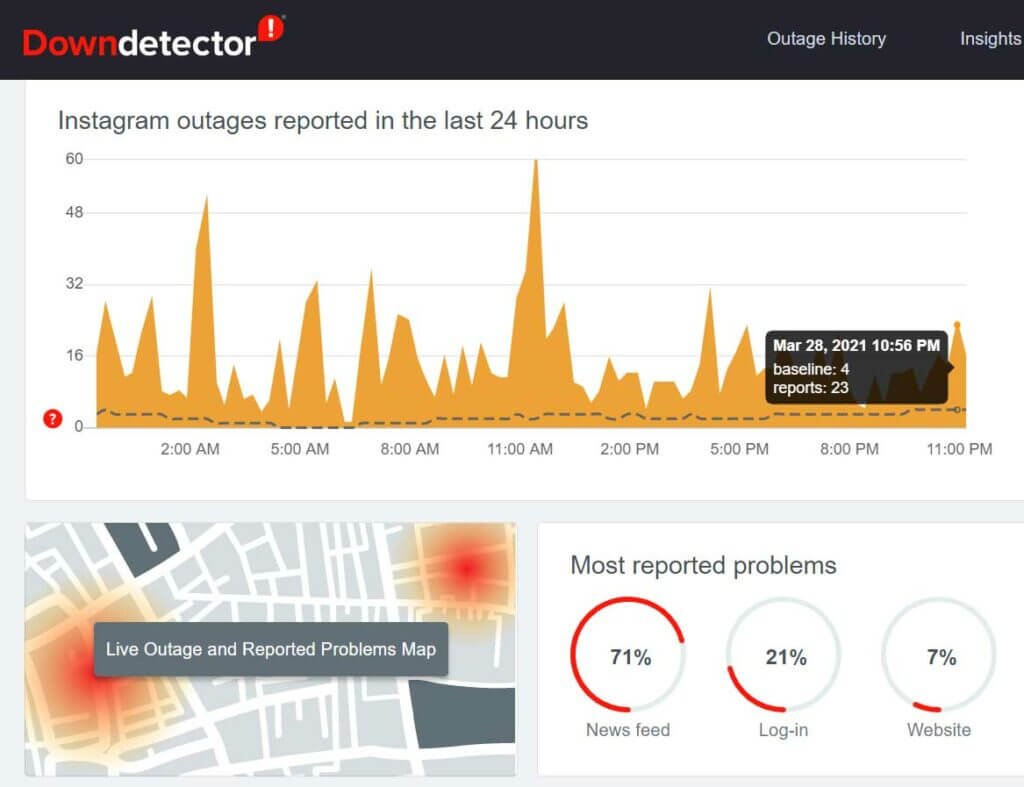
Metodo 13: contatta il Centro assistenza di Instagram
Quando non riesci a sbarazzarti del problema dopo aver provato tutti i metodi, è il momento di contattare il supporto di Instagram. Non esitare a contattarli perché non puoi risolvere il problema da parte tua.
Devi inviare una segnalazione al supporto di Instagram. Ecco come devi farlo:
- Innanzitutto, apri l’ app di Instagram e fai clic sull’icona Profilo > tocca l’ icona Impostazioni
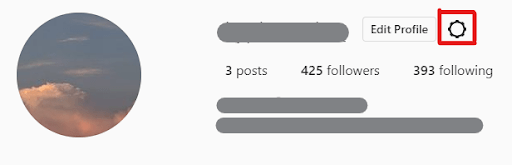
- Ora scegli di segnalare un problema dalle opzioni
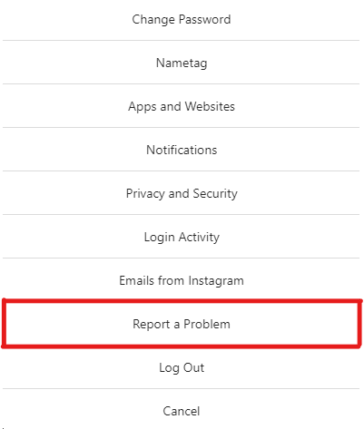
- Infine, descrivi brevemente il problema e quindi tocca Invia rapporto. Se puoi allegare schermate dell’errore.

Ora, aspetta a meno che tu non riceva alcun messaggio dal team di supporto.
Metodo 14: modo alternativo per correggere l’errore di Instagram “Scusa, qualcosa è andato storto” con un clic
Dopo aver seguito i metodi precedenti, mostra che li hai provati ma non sei ancora riuscito a risolvere il problema e sei bloccato sullo stesso problema. Questo è irritante perché ti impedisce di registrare, visualizzare e pubblicare qualsiasi cosa su Instagram. In questa situazione, puoi scegliere una soluzione avanzata per correggere l’errore e che è Android Riparazione.
Questo fantastico strumento è privo di rischi e aiuta a riparare Instagram che qualcosa è andato storto, riprova più tardi durante la pubblicazione. Lo strumento è facile da usare e risolve tutti i tipi di problemi Android con un clic. A parte l’errore Qualcosa è andato storto, altri problemi che può risolvere tra cui la rete sconosciuta di Instagram si è verificata, Instagram si è fermato, Instagram non è stato in grado di aggiornare il feed, il caricamento dei video continua a fallire, Instagram continua a bloccarsi e molti altri.
Pertanto, devi solo scaricare questo potente strumento e correggere facilmente l’errore Qualcosa è andato storto su Instagram.
Conclusione
Questo blog finisce qui e spero che qualsiasi soluzione venga discussa ti aiuterà a sbarazzarti del problema. Ogni volta che ti imbatti in un errore del genere, prova prima a capire il problema e a conoscerne le cause. Questo tipo di problema è una cosa comune da sperimentare.
Ma non c’è nulla di cui preoccuparsi poiché sono disponibili molte soluzioni per risolvere questo problema. Segui i metodi per risolvere il problema di Instagram “Siamo spiacenti, qualcosa è andato storto” senza ulteriori problemi. Dovresti scegliere lo strumento di riparazione Android in quanto questo è un modo avanzato per eliminare tali errori.
Sophia Louis is a professional blogger and SEO expert. Loves to write blogs & articles related to Android & iOS Phones. She is the founder of it.android-ios-data-recovery.com and always looks forward to solve issues related to Android & iOS devices